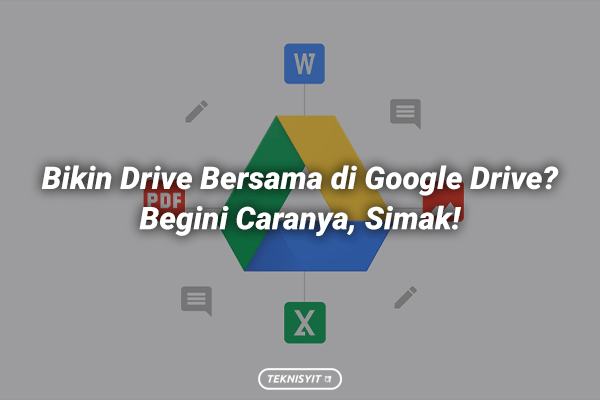10 Cara Mudah Flash HP Samsung J2 Prime
TEKNISYIT | Pada artikel kali ini, kita akan membahas tentang cara flash HP Samsung J2 Prime. Flashing atau yang juga dikenal sebagai proses instal ulang adalah salah satu langkah yang penting untuk dilakukan ketika kita menghadapi masalah pada smartphone Samsung J2 Prime seperti bootloop, hang, atau aplikasi yang tidak berfungsi dengan baik. Dalam beberapa kasus, flashing juga dapat membantu memperbaiki sistem yang rusak atau mengembalikan perangkat ke pengaturan pabrik.
Sebelum kita melangkah lebih jauh, ada baiknya kita mengenal terlebih dahulu apa itu HP Samsung J2 Prime. J2 Prime adalah salah satu produk smartphone Samsung yang diluncurkan pada tahun 2016. Dalam hal spesifikasi, HP Samsung J2 Prime memiliki layar sentuh 5 inci dengan resolusi 540×960 piksel dan menggunakan sistem operasi Android Marshmallow. Selain itu, HP ini juga dilengkapi dengan prosesor Quad-core 1.4 GHz Cortex-A53 dan RAM 1.5GB.
Bagaimana cara flashing HP Samsung J2 Prime? Berikut adalah langkah-langkahnya:
1. Siapkan perangkat yang dibutuhkan
Sebelum memulai proses flashing, pastikan Anda sudah menyiapkan perangkat yang dibutuhkan, antara lain:
– Komputer atau laptop dengan sistem operasi Windows
– Kabel USB yang kompatibel
– Firmware yang sesuai untuk HP Samsung J2 Prime
– Odin Tool, yakni program yang digunakan untuk melakukan flashing
2. Backup data penting
Sebelum melakukan flashing, sangat disarankan untuk membackup semua data penting yang tersimpan di HP Samsung J2 Prime. Proses flashing ini akan menghapus semua data yang ada di perangkat, jadi pastikan Anda sudah menyimpannya di tempat yang aman.
3. Aktifkan mode pengembang (Developer Mode) dan USB Debugging
Untuk dapat melakukan flashing dengan sukses, aktifkan mode pengembang dan USB Debugging pada HP Samsung J2 Prime. Caranya:
a. Masuk ke Pengaturan.
b. Tarik ke bawah, pilih “Tentang perangkat.”
c. Cari “Nomor Build” atau “Buid Number” dan ketuk tujuh kali hingga muncul notifikasi “Anda sekarang merupakan pengembang.”
d. Setelah itu, kembali ke Pengaturan.
e. Pilih “Opsi Pengembang” dan aktifkan “USB Debugging.”
4. Matikan HP dan masuk ke Download Mode
Pertama-tama, pastikan HP Samsung J2 Prime dalam kondisi mati. Setelah itu, ikuti langkah-langkah berikut:
a. Tekan dan tahan tombol Volume Bawah + Home + Tombol Power secara bersamaan.
b. Tunggu hingga muncul logo Samsung, lalu lepaskan semua tombol.
c. Proses ini akan membawa Anda ke Download Mode.
5. Hubungkan HP dengan komputer
Setelah masuk ke Download Mode, hubungkan HP Samsung J2 Prime dengan komputer menggunakan kabel USB. Pastikan kabel USB dalam kondisi baik dan terhubung secara langsung dari HP ke komputer.
6. Ekstrak firmware dan buka Odin Tool
Ekstrak file firmware yang telah Anda unduh sebelumnya. Setelah itu, buka program Odin Tool di komputer Anda.
7. Pilih file firmware pada Odin Tool
Di Odin Tool, klik tombol “AP” atau “PDA” dan pilih file firmware yang telah diekstrak sebelumnya. Pastikan file yang dipilih sesuai dengan versi HP Samsung J2 Prime Anda.
8. Konfirmasi pengaturan Odin Tool
Pastikan opsi “Re-Partition” tidak dicentang pada Odin Tool. Selanjutnya, klik tombol “Start” untuk memulai proses flashing. Proses ini akan memakan waktu beberapa menit, jadi pastikan koneksi antara HP dan komputer tidak terputus selama proses berlangsung.
9. Tunggu hingga proses selesai
Setelah proses flashing selesai, Odin Tool akan memberikan notifikasi “Pass.” Sebagai tanda bahwa proses telah berhasil dilakukan. Pada tahap ini, Anda sudah dapat mencabut kabel USB dan melepaskan HP dari komputer.
10. Reboot HP Samsung J2 Prime
Terakhir, reboot (hidupkan ulang) HP Samsung J2 Prime Anda. Setelah proses reboot selesai, periksa apakah masalah yang ada pada HP telah teratasi.
Itulah tadi cara flash HP Samsung J2 Prime. Penting untuk diingat bahwa flashing adalah proses yang melibatkan risiko, dan jika tidak dilakukan dengan benar, dapat menyebabkan kerusakan permanen pada perangkat. Jika Anda tidak yakin atau tidak nyaman melakukannya sendiri, sebaiknya serahkan kepada teknisi yang berpengalaman. Selalu pastikan Anda memiliki firmware yang sesuai dan ikuti instruksi dengan hati-hati.
Jangan lupa kunjungi terus instagram kami yaitu @teknisyit dan terima kasih sudah berkunjung dan membaca artikel ini sampai habis, jika ada pertanyaan lebih lanjut silahkan komentar dibawah ya. Semoga artikel ini dapat membantu Anda dalam mengatasi masalah pada HP Samsung J2 Prime.